
Această instrucțiune este la fel de potrivită pentru astfel de routere Wi-Fi, cum ASUS RT-G32, RT-N10, RT-N12 și cele mai multe altele. În prezent, două opțiuni pentru firmware (sau, sau mai degrabă, interfața web) ASUS și instalarea parolei vor fi luate în considerare pentru fiecare dintre acestea.
Setarea parolei de rețea fără fir pe ASUS - Instrucțiuni
Mai întâi de toate, mergeți la setările routerului dvs. Wi-Fi, pentru aceasta în orice browser de pe orice computer conectat prin fire sau fără ele la router (dar mai bine pe roata conectată prin fir) Introduceți în bara de adrese 192.168 .1.1 - Această adresă standard a interfeței web a routerelor ASUS. Introduceți administratorul și administrat la solicitarea de autentificare și parolă. Acestea sunt login standard și parolă pentru majoritatea dispozitivelor ASUS - RT-G32, N10 și altele, dar doar în caz, rețineți că aceste informații sunt indicate pe autocolantul de pe partea din spate a routerului, în plus, există o șansă Că tu sau cineva care a stabilit routerul a schimbat inițial parola.
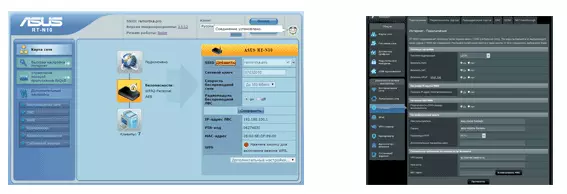
După introducerea intrării corecte, veți ajunge la pagina principală a interfeței web Router ASUS, care poate arăta în imaginea de mai sus. În ambele cazuri, procedura, pentru a pune o parolă pe Wi-Fi, același:
- Selectați elementul "Network Wireless" din meniul din stânga, se deschide pagina Setări Wi-Fi.
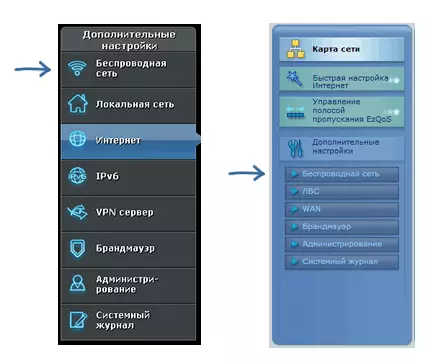
- Pentru a seta parola, specificați metoda de autentificare (WPA2-Personal este recomandată) și introduceți parola dorită în câmpul de previzualizare WPA. Parola trebuie să cuprindă cel puțin opt caractere și să nu fie utilizată de chirilică atunci când este creată.

- Salvați setările.
Acest lucru este finalizat pe această parolă.
Dar Notă: Pe acele dispozitive cu care ați conectat anterior prin Wi-Fi fără parolă, parametrii de rețea salvați lăsați cu autentificarea lipsă, aceasta poate fi conectată la conectarea după ce ați pus o parolă, un laptop, un telefon sau o tabletă va fi raportată Ceva ca "nu a reușit să conecteze" sau "parametrii de rețea salvați pe acest computer, nu îndeplinesc cerințele acestei rețele" (în Windows). În acest caz, ștergeți rețeaua salvată, re-localizați-o și conectați-l. (În mai multe detalii despre aceasta - conform legăturii anterioare).
Parola pe Wi-Fi Asus - Instrucțiuni video
Ei bine, în același timp, video despre instalarea unei parole pe diferite routere wireless de firmware ale acestui brand.
